長年にわたり、コンピューターインストラクターは、自分のコンピューターで特定のタスクを実行するように別のユーザーに指示するという激しい課題に直面しています。ユーザーがインストラクターから離れると、事態はさらに困難になります。実際、データベースのプログラミングや管理よりもはるかに困難です。この場合、異なる考え方を持つ別の人に対処する必要があるためです。どんなに一生懸命努力しても、通常の指導方法では満足のいく結果が得られず、一日の終わりに疲れを感じる可能性が高くなります。これに代わる優れた方法として、画面記録ソフトウェアの助けを借りて、最小限の労力で教育や指導を効果的かつ生産的にすることができます。インターネットを閲覧するときに選択できるスクリーンレコーダーソフトウェアはたくさんあります。ここに、Windows、Mac、Linux用の無料のビデオ録画ソフトウェア、またはオンラインの無料のスクリーンレコーダーを探しているかどうかにかかわらず、無料で入手できる非常に効果的なスクリーンレコーダーソフトウェアのセットをリストします。
あなたも好きかもしれません:Linux用の最高のスクリーンキャプチャツール
iPhone用ビデオ録画アプリのトップリスト>>
注:この記事では、Windows 10とMacに組み込まれている画面記録ソフトウェアについては紹介せず、Mac、Windows、Linuxの両方で一部のサードパーティ製の無料画面レコーダーのみを紹介します。デフォルトのスクリーンレコーダーの詳細については、Windows 10 ScreenRecorderReviewまたはQuickTimeを使用してMac用の画面を記録する方法を確認してください。
パート1:2020年のWindowsとMacの両方に最適な無料の画面記録ソフトウェア
1。 Wondershare Filmora
スクリーンレコーディングは、WindowsとMacの両方で、聴衆(特に初心者の聴衆)に何かを正確に提示するための非常に効率的な方法です。それはすべての疑問と困難を一掃します。 Filmoraは、ユーザーが画面の記録に役立つ適切なツールを見つけられない可能性があるという頭痛の種を解決するための最良のソフトウェアです。オールインワン機能により、ユーザーはビデオを録画できるだけでなく、強力な編集スイートを使用して録画を編集することもできます。インターフェースは非常にシンプルで習得しやすいので、この分野の初心者であれば、心配する必要はありません。
Filmoraは無料で使用でき、録画時間に制限はありませんが、エクスポートされたビデオには透かしが入ります。透かしを削除するには、Filmoraのライセンスを購入できます。
2。ジン
Jingは、TechSmithが提供する無料のスクリーンレコーダーです。これは、画像やビデオをキャプチャしてインターネットで共有できるようにするための必需品が付属している、小さいながらも強力なツールです。 Jingにはハイエンドの機能はありませんが、非常に短い時間で動画を計画、録画、共有するのに十分な効果があります。
自由ソフトウェアであるJingは、TechSmithの技術サポートによってバックアップされています。ただし、大規模なプロジェクトに関しては、Jingは最適なソフトウェアツールではありません。使用するには、TechSmithアカウントにサインアップして接続する必要があります。さらに、無料の画面記録ソフトウェアとして、Jingでは最大5分の画面をキャプチャでき、最高のフレームレートは10FPSで、記録されたビデオはSWFフラッシュ形式で保存されます。したがって、この無料のスクリーンレコーダーをWindows PCまたはMacコンピューターにダウンロードする前に、問題がないかどうかを確認してください。
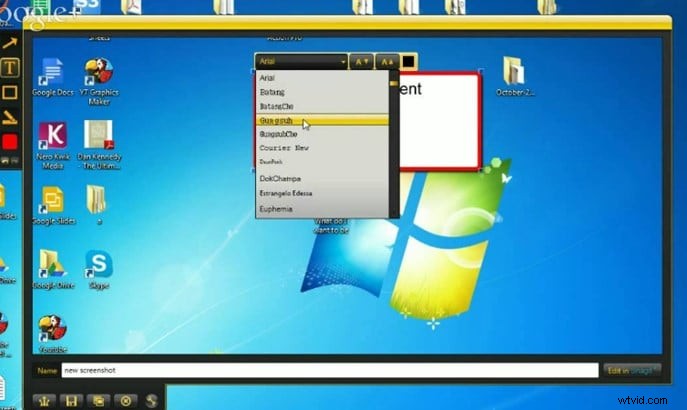
3。 Icecream Screen Recorder
Icecream Appsから、IcecreamScreenRecorderを無料で入手できます。これは、すべての最新のWindowsおよびMacバージョンと互換性のある優れた無料のスクリーンレコーダーおよびスクリーンキャプチャツールです。スクリーンショットにURLを追加できる機能、クリップボード機能、プロジェクト履歴、オーディオ設定調整、ホットキーサポートなどが付属しています。この独自のソフトウェアには「エリア選択」と呼ばれる機能があり、正確なタスクに完全に集中できます。 。レコーディングセッションをよりクリエイティブでユニークなものにすることができる高度な機能を備えた描画パネルがあります。
Icecream Screen Recorder Freeバージョンを選択した場合、5分間の録画時間制限と録画ビデオ映像に透かしがあり、録画ビデオをさまざまな形式でエクスポートしたり、画面録画をスケジュールしたり、ビデオに透かしを追加したりするなど、多くの高度な機能があります。利用できなくなります。ただし、29.95ドルの価格でIcecream ScreenRecorderProにアップグレードできます。
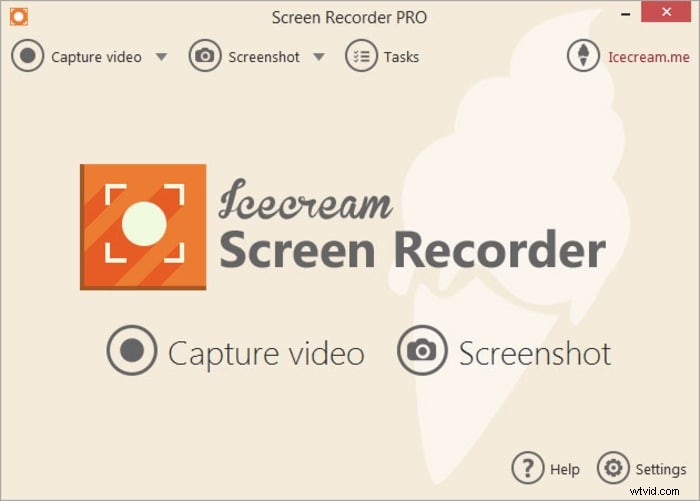
4。 ActivePresenter
ActivePresenterは、教育的なプレゼンテーションやチュートリアルで非常に役立つ優れたスクリーンレコーダーです。 Wondershare Filmoraと同様に、これもWindowsとMacの両方に対応したツーインワンのスクリーンレコーダーおよびビデオエディタープラットフォームです。 ActivePresenterは、AtomiSystemsが提供する無料の画面録画ソフトウェアです。この素晴らしいスクリーンレコーダーに含まれている機能により、録画中にクリエイティブでインタラクティブになり、説明する際に非常に役立ちます。コールアウト、注釈、ナレーション、および特別なグラフィックは、より適切で明確な説明に不可欠です。そのため、ActivePresenterには、レコーディングをプロフェッショナルで効果的なものにするためのすべての機能が付属しています。 ActivePresenterのプロフェッショナルバージョンと標準バージョンも入手できます。

エクスポートされた録画ビデオには、録画中の時間制限や透かしはありませんが、出力の形式は制限されています。 ActivePresenter StandardEditionに$199で、またはProEditionに$399で更新することもできます。よくわからない場合は、AtomiActivePresenterのレビューをここで確認してください。
パート2:Windows2020用の最高の無料ビデオ録画ソフトウェア
1。 CamStudio
CamStudioは完全に無料のビデオ録画ソフトウェアです。 CamStudioには多くの優れたツールは付属していませんが、効率の高い非常に便利なツールがあります。録音セッション中にカーソルを非表示にしたり、音源を参照したりすることは、そのような機能の例です。簡単に言えば、CamStudioは、生産性の高い画面記録を実行するための基本的でありながら不可欠なツールを手に入れました。
CamstudioはWindowsXP/ Vista / 7オペレーティングシステムでのみ使用できるため、Windows8またはWindows10で録画する場合は、他の無料のスクリーンレコーダーに移動する必要があります。
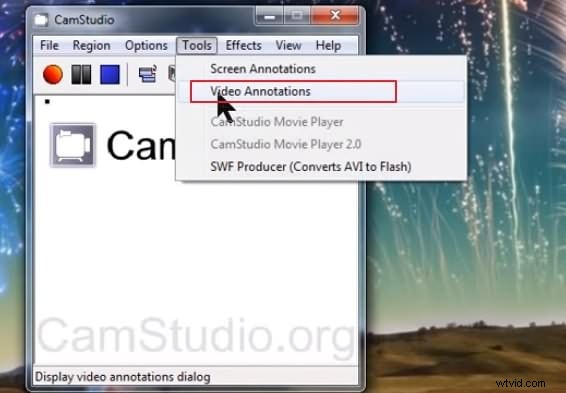
2。 EZVID
EZVIDは、ビデオを録画してYouTubeに即座にアップロードできる最高の画面キャプチャツールの1つです。製品にさらに価値を加えるために、EZVIDには統合されたビデオエディタが付属しているため、録音を編集するために外部ツールの支援を求める必要はありません。また、音声の録音と合成の速度を制御するためのツールも付属しています。 EZVIDは、WindowsXP以降と互換性のある無料のツールです。
3。ウェビナー
Webunariaは、オープンソースソフトウェアツールが好きな人にとって理想的です。テキストの挿入などの編集機能が付属しています。 WebinariaはWindowsと互換性があるように作成されており、独自のナレーションを使用してFlashベースのビデオを作成する機会を提供します。ウェビナーは、いくつかの標準的な録音を作成するのに優れています。このツールの主な利点は、オープンソースソフトウェアであるということです。
Webinariaスクリーンレコーダーを使用する場合、透かしや録画時間の制限はなく、ナレーションを録音してビデオにテキストを追加できますが、ビデオはAVIまたはFLV形式で保存されます。このオープンソースの無料ビデオ録画ソフトウェアは、Windows 98/2000 / XP / Me / 2003 / NT/Vistaオペレーティングシステムでのみ動作します。
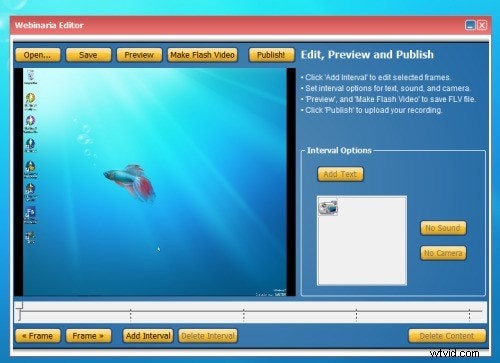
4。 Rylstimスクリーンレコーダー
これは、PC画面に表示されるものをすべて記録できる無料のスクリーンレコーダーです。 Rylstim Screen Recorderをインストールした後、コーデックタイプ、希望するフレームレート、およびファイルを保存する宛先を選択する必要があります。次に、[録音の開始]を押します。この便利なツールにはポータブルバージョンも付属しているため、ユーザーにとってははるかに簡単です。
Rlystim Screen Recorderは、デスクトップで発生するアクティビティをキャプチャする軽量のアプリケーションです。ただし、Windows 7/8/10でも使用でき、録画したビデオはAVIファイルに保存されます。
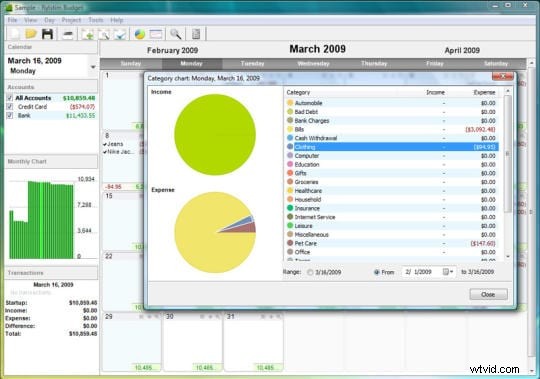
結論
上記は、Windows、Mac、およびLinuxユーザー向けに見つけた最高の無料ビデオ録画ソフトウェアです。それらのいくつかは完全に無料です。つまり、透かしや記録時間の制限はありませんが、出力形式は制限されています。それらのいくつかは無料で使用できますが、エクスポートされたビデオに透かしが含まれている場合があります。透かしを削除したり、これらの無料の画面記録ソフトウェアの全機能を使用したりするには、有料版を購入する必要があります。
